Para que en Python designe o final dunha liña e inicie un novo, ten que usar un carácter especial. É importante saber como usalo correctamente en traballar con varios ficheiros Python, aos momentos desexados que o mostran na consola. É necesario tratar con detalle como usar o signo de separación para novas filas ao traballar co código do programa, é posible engadir texto sen el.
Información xeral sobre o símbolo dunha nova liña
\ N - Designación de transferencia de información a unha nova cadea e pecha a liña antiga en Python. Este símbolo consta de dous elementos:
- inversa oblicua;
- N é un símbolo do rexistro inferior.
Para usar este personaxe, pode aplicar a expresión "Imprimir (F" Ola \ nworld! ")", A expensas de que pode transferir información a F-Lines.
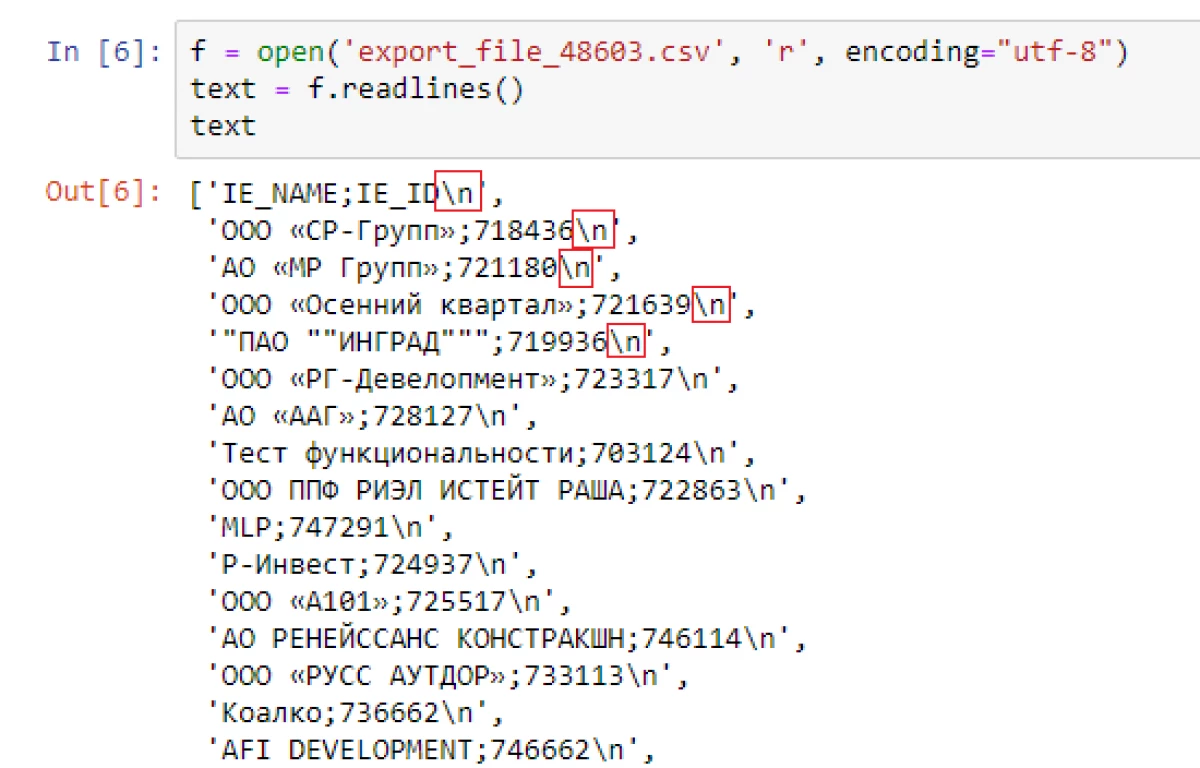
Cal é a función de impresión
Sen configuracións adicionais, o símbolo de transferencia de datos á seguinte cadea engádese nun modo oculto. Debido a isto é imposible ver entre as filas sen activar unha función específica. Exemplo mostra a icona divisoria no código do programa:Imprimir ("Ola, mundo"! ") -" Ola, mundo! "\ N
Ao mesmo tempo, como atopar este personaxe está escrito nas características básicas de Python. A función "Imprimir" ten un valor estándar para o parámetro "final" - \ n. É grazas a esta función que este personaxe está fixado ao final das filas para transferir datos ás seguintes liñas. Decritación da función "Imprimir":
Imprimir (* obxectos, sep = '', end = '\ n', file = sys.stdout, flush = false)
O valor do parámetro "final" da función "Imprimir" é o símbolo "\ n". Segundo o algoritmo de código de software automático, complementa as liñas ao final, fronte a que se prescribe a función "imprimir". Ao usar unha función "imprimir", non pode notar a esencia do seu funcionamento, xa que só se mostrará unha liña na pantalla. Non obstante, se engades algunhas instrucións, o resultado da función será máis pronunciado:
Imprimir ("Hola, World 1!") Imprimir ("Ola, World 2!") Imprimir ("Ola, World 3!") Imprimir ("Ola, World 4!")
Un exemplo do resultado prescrito por encima do código do programa:
Ola, World 1! Ola, World 2! Ola, World 3! Ola, World 4!
Substituíndo o símbolo dunha nova cadea a través da impresión
Usando a función "Imprimir", non pode aplicar a icona divisoria entre as filas. Para iso, na función en si é necesario cambiar o parámetro "end". Neste caso, no canto do valor "final", cómpre engadir un espazo. Debido a isto, o símbolo "final" será substituído. Resultado cando estea configurado por defecto:
>>> Imprimir ("Ola") >>> Imprimir ("World") Hello World
Mostrando o resultado despois de substituír o símbolo "\ n" nun espazo:
>>> Imprimir ("Ola", end = "") >>> Imprimir ("World") Hello World
Un exemplo de uso deste método para substituír personaxes para mostrar a secuencia de valores a través dunha liña:
Para i no rango (15): Se eu
Usando un símbolo divisorio nos ficheiros
O símbolo despois do cal o texto do código do programa transfírese á seguinte liña, pódese atopar nos ficheiros acabados. Non obstante, sen considerar o propio documento, é imposible velo a través do código do programa, xa que estes personaxes están escondidos por defecto. Para usar o novo símbolo de inicio de fila, debes crear un ficheiro cheo de nomes. Despois do seu descubrimento, podes ver que todos os nomes comezarán cunha nova liña. Exemplo:
nomes = ['petr', 'dima', 'artem', 'ivan'] con aberto ("names.txt", "w") como f: por nome en nomes [: - 1]: f.Write (f "{Name} \ n") f.Write (nomes [-1])
Polo tanto, os nomes só se mostrarán se o ficheiro de texto está configurado para separar as liñas no ficheiro de texto. Ao mesmo tempo, ao final de cada liña anterior, o carácter oculto "\ n" instalarase automaticamente. Para ver o sinal oculto, cómpre activar a función - ".adlines ()". Despois diso, todos os personaxes ocultos mostraranse na pantalla do código do programa. Un exemplo de activación da función:
Con aberto ("names.txt", "R") como F: imprimir (F.ReadLines ())
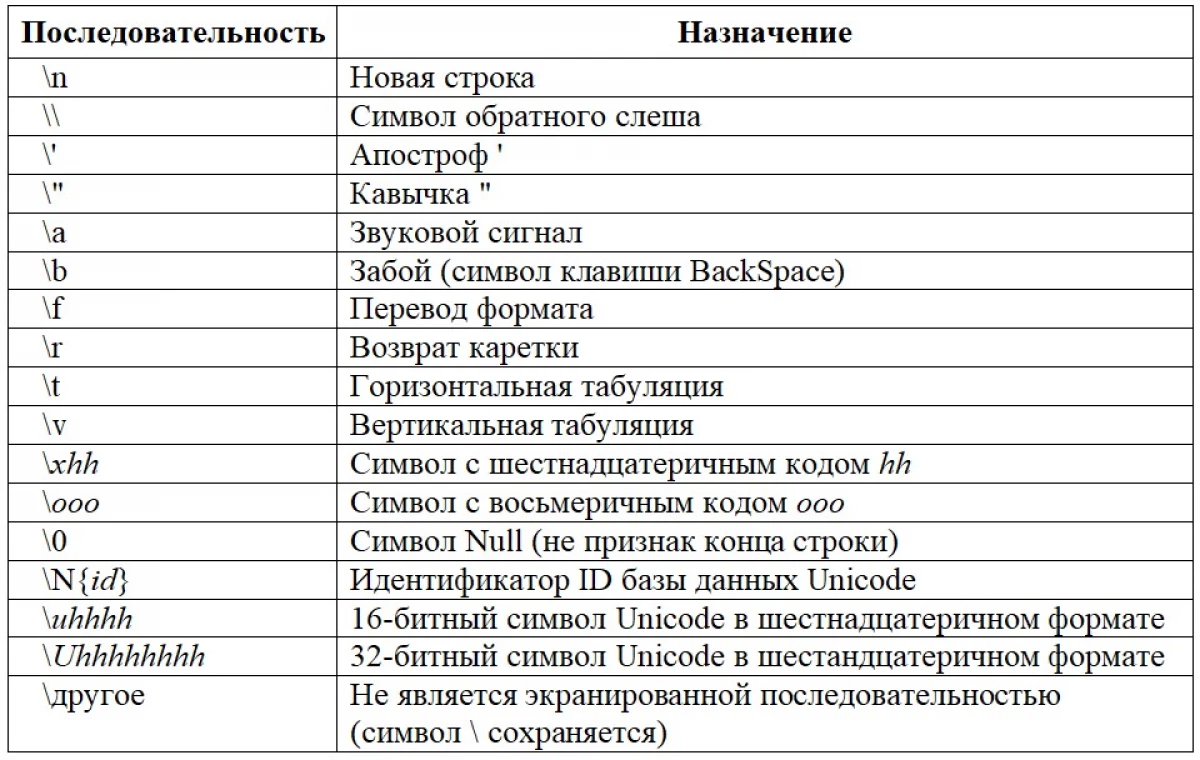
División de cadea para subcadróns
Para dividir unha longa liña en varias configuracións, pode usar o método dividido. Se non fai edicións adicionais, o separador estándar é un espazo. Despois de executar este método, o texto seleccionado divídese en palabras separadas nas substitucións, convertidas na lista de cadeas. Como exemplo:String = "Algúns novos textos" strings = string.split () imprimir (cordas) ['Algúns', 'Novo', 'Texto']
Para revertir a conversión, coa que a lista de confirmistas converterase nunha longa cadea, debes usar o método de unión. Outro método útil para traballar con filas - tira. Con el, pode eliminar lagoas que están situadas a ambos os dous lados da cadea.
Conclusión
Para saír de certos datos dunha nova liña ao traballar en Python, é necesario rematar a liña antiga co símbolo "\ n". Con el, a información que se atopa despois do sinal transfírese á seguinte liña e os antigos peche. Non obstante, non é necesario usar este símbolo para transferir datos. Para iso, pode usar o parámetro END = "". O valor "carácter" e é un símbolo divisorio.
Tradución de mensaxes de texto a unha nova cadea en Python. Como transferir texto a unha nova liña - a instrución apareceu primeiro á tecnoloxía da información.
